什麼是惡意軟體 HackTool:Win32/Keygen?如何去除?

您是否掃描過您的設備並發現它感染了 HackTool:Win32/Keygen?在您使用破解或金鑰產生器啟動進階軟體後,Windows Defender 可能會自動警告您有關此惡意軟體的存在。
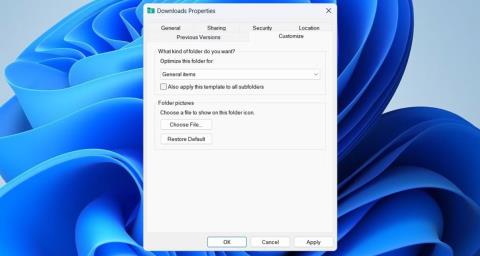
下載資料夾用作 Windows 上所有 Internet 下載的儲存位置。從那裡,您可以存取和管理從網路上提取的所有文件。但是,如果 Windows 電腦上的「下載」資料夾停止回應,則這可能無法實現。
下面,本文列出了一些有效的故障排除技巧,以幫助「下載」資料夾在 Windows 電腦上順利運作。
1.重新啟動Windows資源管理器程序
重新啟動 Windows 資源管理器程序是解決檔案總管臨時問題的簡單方法。如果這只是一次性故障,那麼「下載」資料夾應該可以在您的電腦上順利運行。
2.優化常用項目的下載資料夾
Windows 中的自動資料夾類型發現功能將根據資料夾包含的檔案類型來最佳化您的資料夾。但是,這種最佳化有時會導致緩慢或無回應的行為,特別是當目錄中有大量檔案時。您可以採取以下措施來避免這種情況。

下載資料夾屬性
3. 設定檔資源管理器以顯示圖示而不是縮圖
為了讓「下載」資料夾順利運作,您可以做的另一件事是將檔案總管配置為顯示圖示而不是縮圖。以下是採取的步驟。
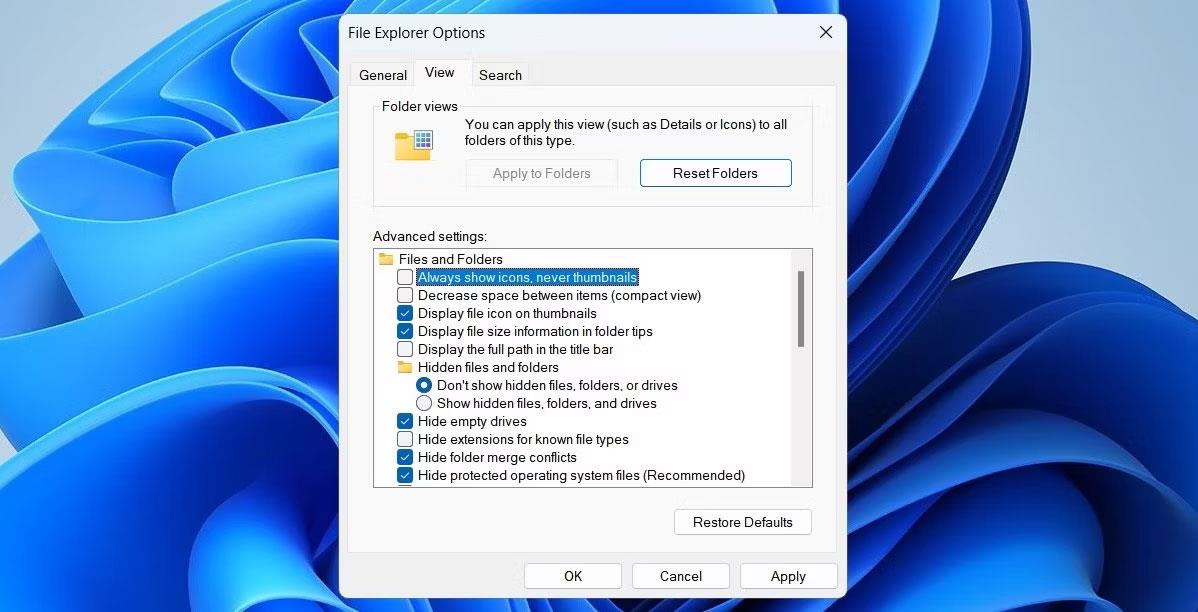
關閉檔案總管中的縮圖
請記住,此設定將應用於系統上的所有資料夾,而不僅僅是「下載」資料夾。
4. 從下載資料夾中刪除不需要的文件
下載資料夾中的檔案過多可能會導致該資料夾在 Windows 電腦上卡住且無回應。 Microsoft 論壇上的一些使用者報告透過從該資料夾中刪除不必要的檔案來修復無回應的下載資料夾。此外,您可以將檔案移至其他位置以釋放「下載」資料夾。
5.刪除檔案總管歷史記錄
Windows 上的檔案總管會記錄所有過去的搜尋查詢,以增強您的體驗。但是,如果無法存取此數據,Windows 上的「下載」資料夾可能會停止回應。您可以嘗試刪除此數據,看看是否可以恢復正常。
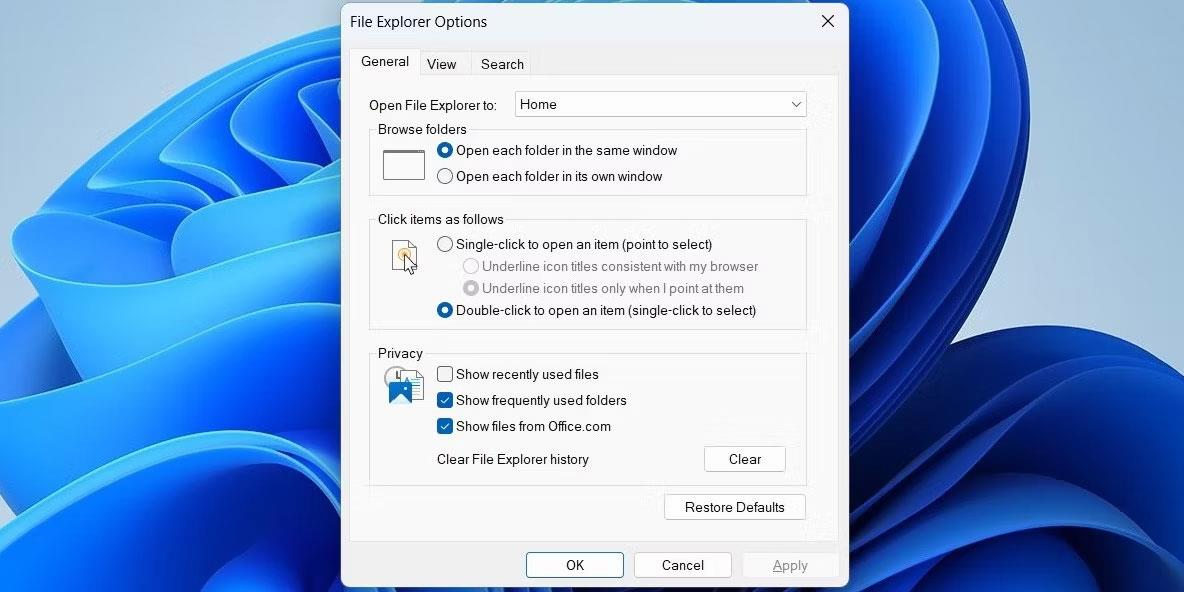
文件資源管理器選項視窗
6. 嘗試對無回應的下載資料夾進行一些常規修復
如果您的下載資料夾仍然沒有回應,您可以嘗試這些故障排除提示來恢復正常行為。
您是否掃描過您的設備並發現它感染了 HackTool:Win32/Keygen?在您使用破解或金鑰產生器啟動進階軟體後,Windows Defender 可能會自動警告您有關此惡意軟體的存在。
探索如何在Windows 10上建立和管理還原點,這是一項有效的系統保護功能,可以讓您快速還原系統至先前狀態。
您可以使用以下 15 種方法輕鬆在 Windows 10 中開啟<strong>裝置管理員</strong>,包括使用命令、捷徑和搜尋。
很多人不知道如何快速顯示桌面,只好將各個視窗一一最小化。這種方法對於用戶來說非常耗時且令人沮喪。因此,本文將向您介紹Windows中快速顯示桌面的十種超快速方法。
Windows Repair 是一款有效的 Windows 錯誤修復工具,幫助使用者修復與 Internet Explorer、Windows Update 和其他重要程式相關的錯誤。
您可以使用檔案總管選項來變更檔案和資料夾的工作方式並控制顯示。掌握如何在 Windows 10 中開啟資料夾選項的多種方法。
刪除不使用的使用者帳戶可以顯著釋放記憶體空間,並讓您的電腦運行得更流暢。了解如何刪除 Windows 10 使用者帳戶的最佳方法。
使用 bootsect 命令能夠輕鬆修復磁碟區引導程式碼錯誤,確保系統正常啟動,避免 hal.dll 錯誤及其他啟動問題。
存檔應用程式是一項功能,可以自動卸載您很少使用的應用程序,同時保留其關聯的檔案和設定。了解如何有效利用 Windows 11 中的存檔應用程式功能。
要啟用虛擬化,您必須先進入 BIOS 並從 BIOS 設定中啟用虛擬化,這將顯著提升在 BlueStacks 5 上的效能和遊戲體驗。








